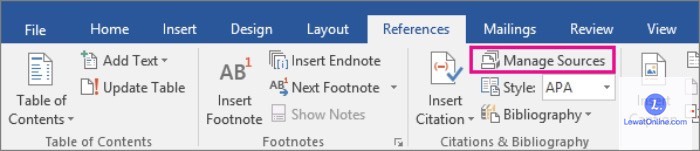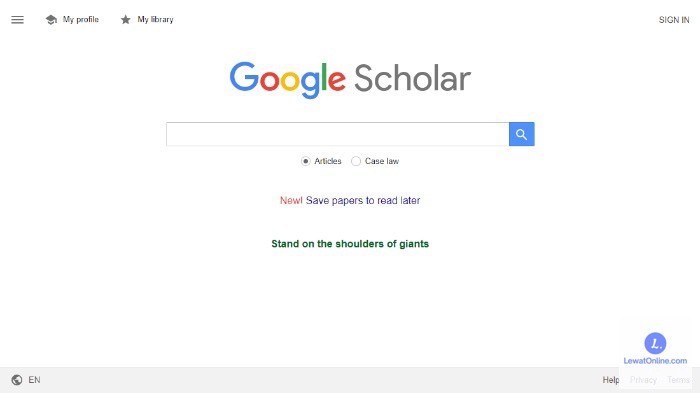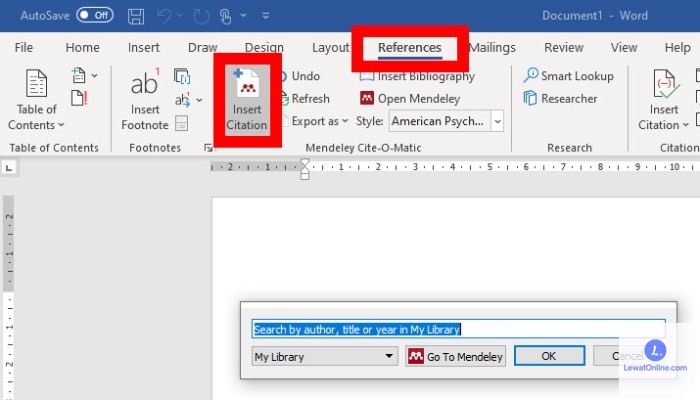Masih melakukan cara membuat daftar pustaka di Word secara manual? Sebaiknya hal ini dihindari karena cukup memakan banyak waktu. Apalagi jika dokumen yang kamu kerjakan jumlah halamannya tidak sedikit, misalnya skripsi atau tugas ilmiah.
Daftar pustaka menjadi bagian penting dalam sebuah karya tulis. Orang lain menjadi tahu bahwa yang kamu kerjakan didasasi acuan seperti buku, artikel, maupun jurnal di internet. Tak heran jika format penulisan daftar pustaka nantinya akan berbeda.
Cara Membuat Daftar Pustaka di Word
Pada dasarnya, ada beberapa cara yang bisa dilakukan jika kamu ingin membuat daftar pustaka di Ms. Word. Namun, sebaiknya gunakan cara otomatis untuk lebih menghemat waktu dan tenaga. Dengan demikian, kamu bisa fokus mengerjakan bagian lainnya.
Adapun cara membuat daftar pustaka di Word yang akan dijelaskan di bawah ini ada yang memanfaatkan bantuan platform khusus. Hasilnya, daftar pustaka akan lebih rapi, sistematis, dan tampak profesional.
1. Menggunakan Menu References
Cara buat daftar pustaka di Word yang pertama bisa dilakukan tanpa aplikasi. Caranya yaitu dengan memanfaatkan tab References yang berada di menu bar. Langkah-langkahnya sangat mudah dan hasilnya cukup rapi.
- Langkah pertama, buka file Ms. Word yang ingin dibuat daftar pustakanya.
- Selanjutnya klik Manage Sources yang berada di Citations & Bibliography.
- Pada tahap ini, akan muncul tab Source Manager.
- Klik New untuk membuatkan referensi daftar pustakan karya tulis kamu.
- Berikutnya tentukan jenis referensi yang diambil, misalnya dari jurnal, buku, dan sumber lainnya.
- Tuliskan nama penulis, judul, tahun terbit, penerbit, kota diterbitkannya buku pada kolom tersedia.
- Kemudian klik OK lalu Close.
Cara membuat daftar pustaka di Word yang telah dijelaskan di atas tergolong mudah. Kamu bisa memunculkannya di dokumen dengan klik menu Bibliography lalu pilih Insert Bibliography.
Kamu juga bisa mengganti style atau gaya daftar pustaka yang dibuat. Caranya yaitu dengan memilih menu Style lalu pilih gaya sesuai keinginan.
2. Menggunakan Google Scholar
Agar tampilan daftar pustaka lebih sistematis dan profesional, kamu bisa memanfaatkan Google Scolar. Platform dari Google ini sendiri cukup akrab bagi kalangan akademisi. Termasuk bagi kamu yang masih berkuliah sebaiknya manfaatkan platform kaya manfaat ini.
Google Scholar digunakan untuk mencari referensi karena isinya berupa artikel jurnal, buku, artikel prosiding, tesis, skripsi, dan sebagainya. Banyak yang sudah mengandalkan plaform ini untuk membuat karya ilmiah yang kredibel.
Lalu, bagaimana cara membuat daftar pustaka di Word menggunakan platform ini?
- Pertama, kamu harus masuk ke halaman utama Google Scholar terlebih dahulu, bisa melalui link berikut https://scholar.google.com/.
- Selanjutnya ketikkan nama jurnal yang dijadikan referensi karya tulis kamu. Silahkan manfaatkan simbol Search yang ada di website tersebut.
- Pilih ikon kutip dua (“) yang ada di dekat sumber referensi.
- Selanjutnya copy dengan tekan Ctrl+C daftar pustaka yang akan digunakan pada dokumen kamu.
- Paste daftar pustaka dengan tekan Ctrl + V di keyboar laptop/PC.
Pada dasarnya, Google Scholar akan memberikan keterangan daftar pustaka secara otomatis setelah kamu menyalinnya. Cara yang satu ini cukup efektif, terlebih jika tugas yang dikerjakan membutuhkan banyak referensi jurnal.
3. Menggunakan Aplikasi Mendeley
Membuat daftar pustaka yang sistematis sebenarnya cukup mudah asal kamu mengetahui triknya. Dalam membuatnya tidak selalu harus menggunakan metode manual. Melainkan ada cara lainnya yang bisa dipelajari, yaitu memakai aplikasi Mendeley.
Cara ini cukup banyak dilakukan akademisi maupun mahasiswa yang mengerjakan skripsinya. Penggunaannya cukup mudah dan merupakan aplikasi resmi yang bisa digunakan.
Bagi yang penasaran cara membuat daftar pustaka di Word menggunakan aplikasi Mendeley, simak langkah-langkahnya berikut ini.
- Langkah pertama, kamu harus mendownload aplikasi Mendeley terlebih dahulu agar bisa menggunakannya untuk daftar pustaka, silahkan download disini.
- Pada halaman download tersebut, klik Tools lalu pilih Install MS Word Plugin. Nantinya file tersebut jika sudah diunduh keterangannya akan berubah menjadi Uninstall MS Word Plugin.
- Jika program Mendeley sudah terinstall, silahkan klik tab References yang ada di menu bar.
- Pastikan di menu tersebut muncul pilihan Mendeley Cite-O-Matic.
- Klik Insert Citation untuk menambahkan sitasi.
- Setelah itu, pilih Go To Mendeley.
- Apabila aplikasi Mendeley sudah tebruka, tentukan sumber sitasi yang ingin kamu masukkan ke daftar pustaka.
- Klik Ok.
- Jika ingin menggunakan mode otomatis dalam pembuatan daftar pustaka dengan mendeley, silahkan klik Insert Bibliography di kolom Mendeley Cite-O-Matic.
- Tunggu beberapa saat sampai daftar pustaka otomatis muncul, letaknya yaitu di Worsheet Microsoft Word.
Pada langkah-langkah di atas, kamu juga bisa mengedit style daftar pustaka yang digunakan. Caranya dengan memilih menu Style lalu pilih gaya daftar pustaka yang paling cocok dengan dokumen kamu.
Pastikan tidak memilih style daftar pustaka yang berlebihan, terlebih untuk penulisan karya ilmiah.
Cara Penulisan Daftar Pustaka yang Benar untuk Karya Ilmiah
Saat ini kita memang dipermudah dengan cara membuat daftar pustaka di Word secara otomatis. Namun jika kamu menggunakan cara manual, pastikan daftar pustaka yang dibuat sesuai dengan kaidah yang berlaku.
Terlebih jika kamu membuatnya untuk tugas seperti tesis atau skripsi. Maka sebaiknya tidak meremehkan cara penulisan daftar pustaka yang baik dan benar, yaitu sebagai berikut.
1. Daftar Pustaka dengan Referensi Buku
Penulisan daftar pustaka dari sumber buku harus dipahami karena buku sendiri memang banyak dijadikan acuan, berikut urutan penulisannya.
- Nama
- Tahun terbit
- Judul
- Kota
- Nama penerbit
Contoh: Louis, Jeffrey F. 2002. Family Dental Health Medicine 5. Jakarta: Indonesia Publisihing House.
2. Daftar Pustaka dengan Referensi Buku Artikel Jurnal, Majalah, atau Koran
Cara penulisan daftar pustaka dari artikel jurnal sebenarnya tidak jauh berbeda seperti referensi dari buku, urutan informasi yang harus ditulis yaitu.
- Nama penulis
- Tahun rilis jurnal
- Judul jurnal/headline koran
- Judul artikel
- Kota dan penerbit
Contoh:
Ilham, Sadikin. 2014. “Bahasa Indonesia Dan Penggunaannya Dalam Pembuatan Iklan di Ruang Publik” dalam Sirok Bastra: Jurnal Sastra dan Bahasa Indonesia Volume 33 (hlm. 34-37). Surakarta: Kantor Publishing Kebudayaan Jawa.
3. Daftar Pustaka dengan Referensi dari Internet
Di era digital seperti saat ini, mendapatkan informasi semakin mudah menggunakan internet. Tak heran jika banyak yang mengambil referensi secara daring. Adapun urutan penulisannya dalam daftar pustaka di Word adalah sebagai berikut.
- Nama
- Tahun rilis/penayangan
- Judul artikel
- URL
- Waktu Pengambilan
Contoh:
Sinta, Dewi. 2017. “Dampak Lingkungan dari Penerapan Gaya Hidup Zero Waste”, https://zerowaste.com/read/230419/dampak-lingkungan-dari-penerapan-gaya-hidup-zero-waste, diakses pada 17 Juli 2018 pukul 11.25.
Dengan memahami tata penulisan daftar pustaka yang benar, hal ini akan mempermudah kamu ketika mengetikkannya di Word. Terlebih jika menggunakan cara manual, pastikan urutannya sudah sesuai untuk menghindari banyaknya revisi.
Cara membuat daftar pustaka di Word yang telah dijelaskan di atas bisa membantu kamu menyelesaikan tesis maupun skripsi. Hal ini penting dilakukan agar pekerjaan jadi cepat selesai dan kamu bisa berfokus ke hal lainnya.